Funktionen Aktivitetsstatus är utformad för att förbättra kommunikation och engagemang eftersom den ger information om andra användares tillgänglighet. Genom att känna till en användares aktivitetsstatus kan du avgöra om de aktivt använder Instagram, så att du kan starta en konversation i rätt tid.
Hur fungerar aktivitetsstatus på Instagram?
Aktivitetsstatus på Instagram gör det möjligt för personer som du har utbytt direktmeddelanden (DM) med att fastställa tidpunkten för din senaste onlineaktivitet och avgöra om du är aktiv på plattformen.
Din aktivitetsstatus är dock endast synlig för de användare som du följer. Om någon följer dig, men du inte återgäldar det, kan de alltså inte se din status. Detsamma gäller för dina vänner; du kan se deras senaste närvaro på nätet om de följer dig tillbaka.
Denna funktion visar endast om du är online och när du senast använde applikationen. De inlägg du har gillat eller kommenterat visas inte för dina vänner via denna funktion.
Hur aktiverar jag aktivitetsstatus?
Följ dessa steg för att aktivera funktionen Aktivitetsstatus på Instagram:
- Öppna Instagram-appen på din enhet.
- Gå till din profil.
- Tryck på de tre horisontella linjerna i det övre högra hörnet för att öppna menyn.
- I menyn bläddrar du nedåt och väljer ”Inställningar”.
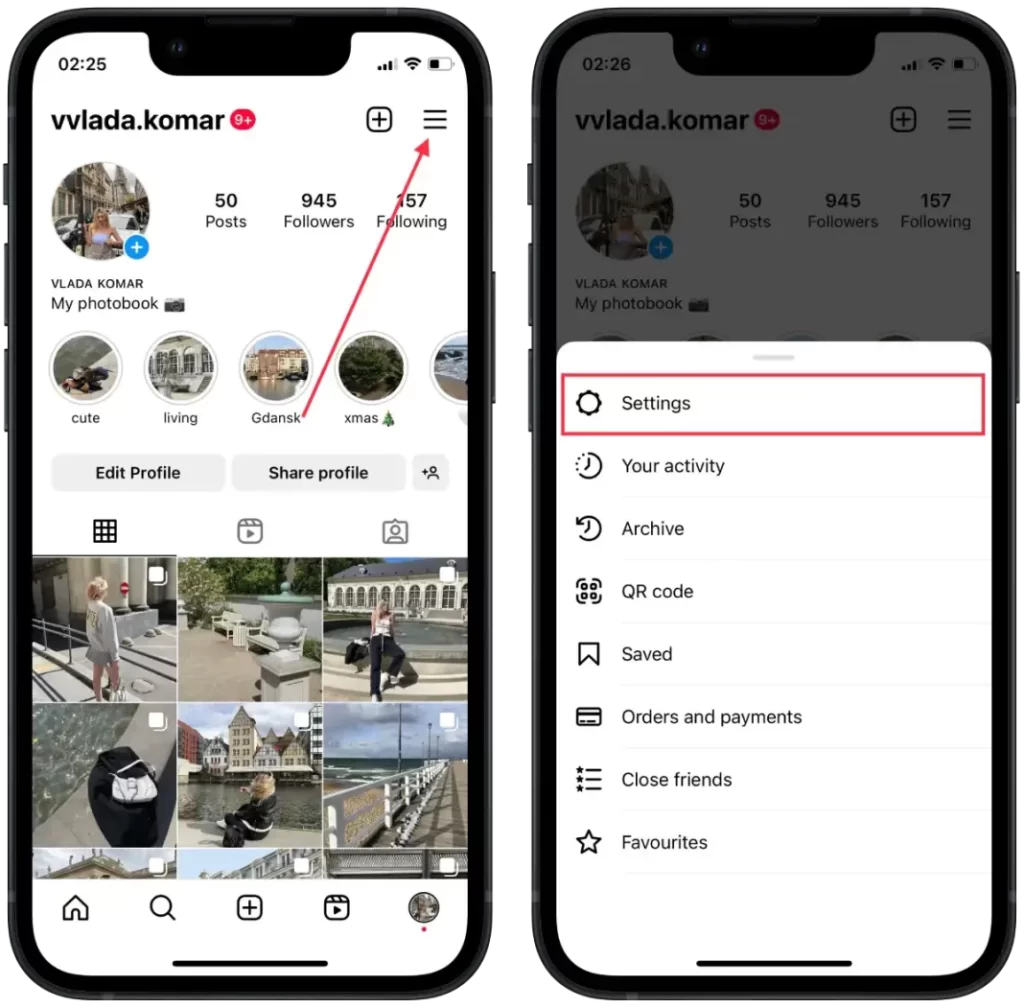
- I menyn Inställningar trycker du på ”Sekretess”.
- Under avsnittet Sekretess, leta reda på och tryck på ”Aktivitetsstatus”.
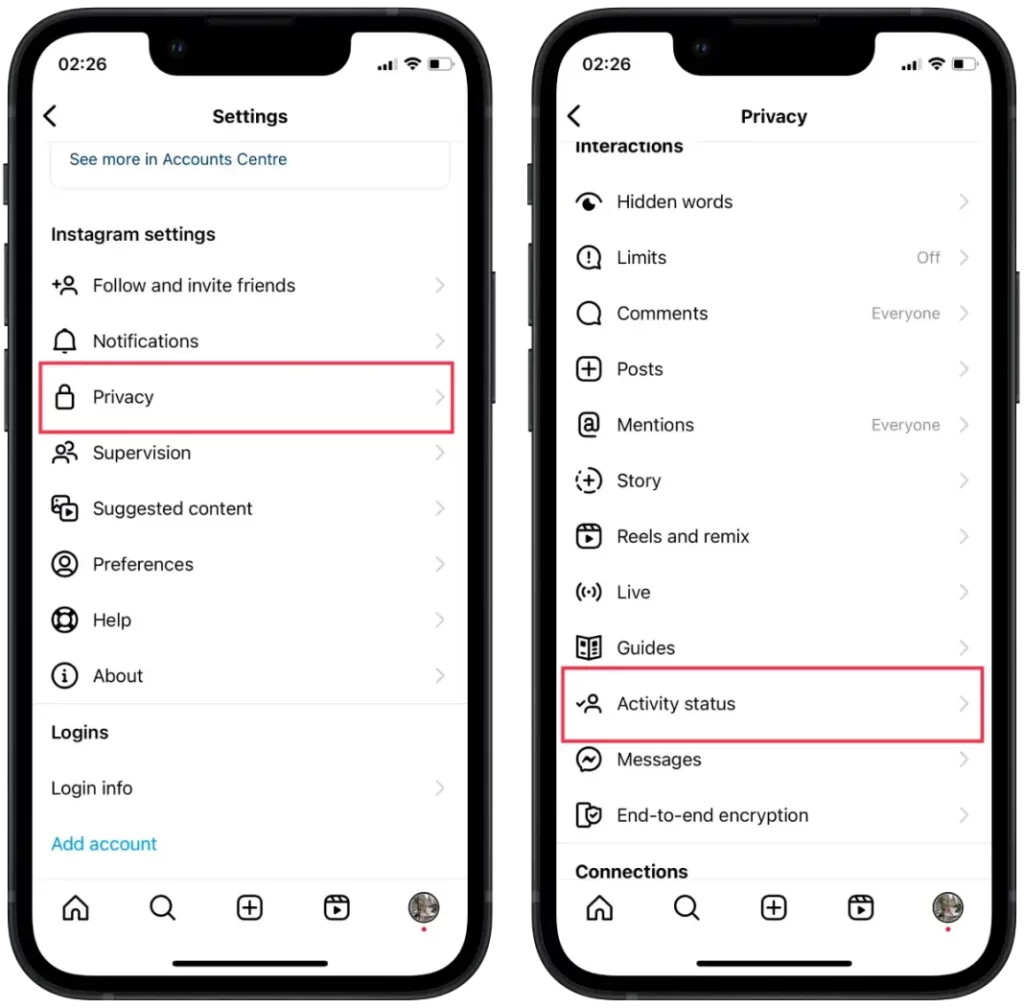
- På skärmen Aktivitetsstatus ser du en vippströmbrytare. Tryck på strömbrytaren för att slå på den.
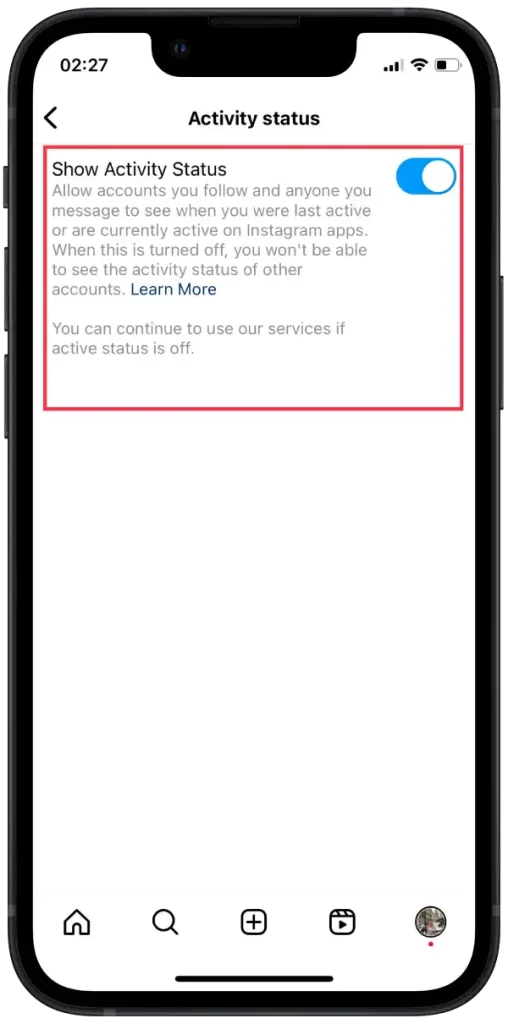
När den här funktionen är aktiverad kan dina följare se när du senast var aktiv på Instagram. Denna information visas som ”Aktiv nu”, ”Aktiv för X minuter sedan” eller ”Aktiv för X timmar sedan” i direktmeddelandeavsnittet.
Hur ser man vem som för närvarande är aktiv i en chatt på Instagram?
När du har aktiverat alternativet Aktivitetsstatus kan du se vilka användare som är online. För att se vem som för närvarande är aktiv i en chatt på Instagram:
- Öppna Instagram-appen på din enhet.
- Tryck på startsidan och välj avsnittet Direktmeddelanden.
- Då ser du en grön prick bredvid de aktuella onlineprofilerna.
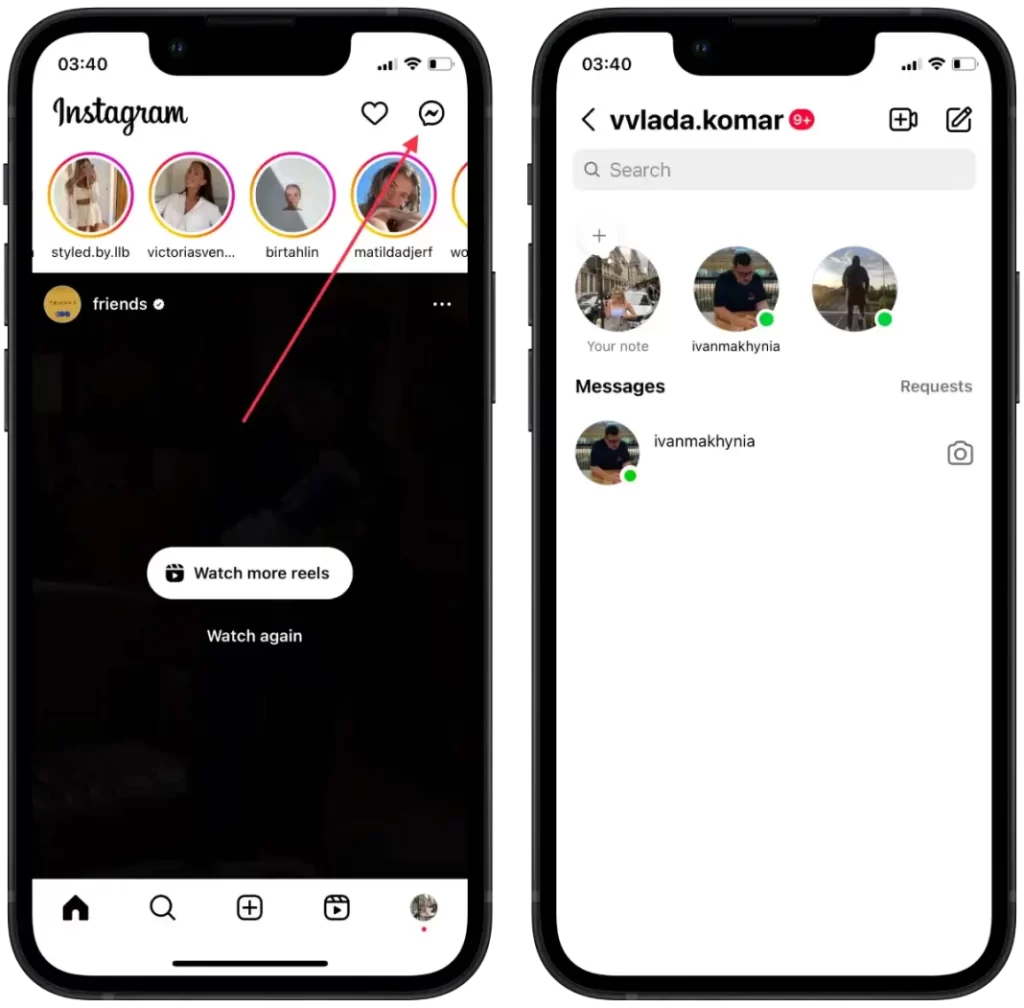
En grön prick betyder att personen för närvarande är aktiv på Instagram och kan vara tillgänglig för omedelbara meddelanden eller interaktion.
Tidigare visade den här funktionen endast aktivitetsstatus för deltagare i den specifika chatt eller konversation som du tittar på.
Med införandet av Notes har du nu en lista i det övre fältet över alla användare som du och de följer.
Vad händer om du inte ser den gröna pricken?
Om du inte ser den välbekanta gröna pricken som indikerar användaraktivitet, trots att du vet att användaren är en aktiv följare, kan det ha uppstått ett litet fel eller en fördröjning. Kom ihåg att tekniken inte är ofelbar och ibland kan uppvisa oväntat beteende.
Som nämnts tidigare har användaren sannolikt valt att inaktivera sin aktivitetsstatus i inställningarna. Men låt inte avsaknaden av en grön prick avskräcka dig från att kontakta dem. Många användare har sina aviseringsinställningar aktiverade, vilket gör att de kan få ett meddelande när ett nytt inlägg kommer in. Instagram erbjuder också läsmeddelanden, som ger dig information om när ditt meddelande har lästs.
För mig fungerar det oftast tvärtom. Min Instagram visar att användare är online, men det är de inte. Så förvänta dig inte att den här funktionen ska fungera till 100 %.
Hur kan du dölja din användaraktivitet?
Instagram tillhandahåller inte något specifikt alternativ för att dölja all din användaraktivitet för andra samtidigt som funktionen Aktivitetsstatus är aktiverad. Om du har aktiverat Aktivitetsstatus betyder det att dina följare kan se när du senast var aktiv på Instagram, och den här informationen kan inte döljas selektivt.
Men om du vill att andra inte ska kunna se din aktivitetsstatus har du möjlighet att stänga av funktionen Aktivitetsstatus helt och hållet. I det här fallet kommer inte bara andra att kunna se din aktivitet, utan du kommer inte heller att kunna se aktivitetsstatusen för andra användare. För att göra detta följer du stegen jag beskrev ovan.









